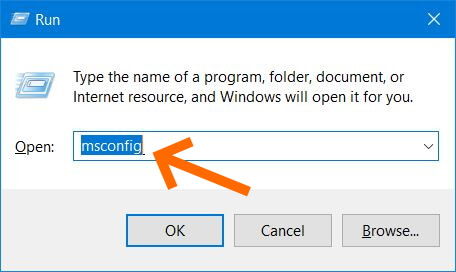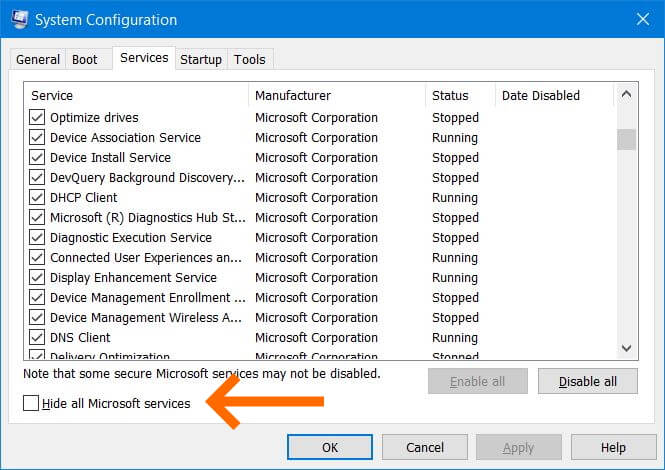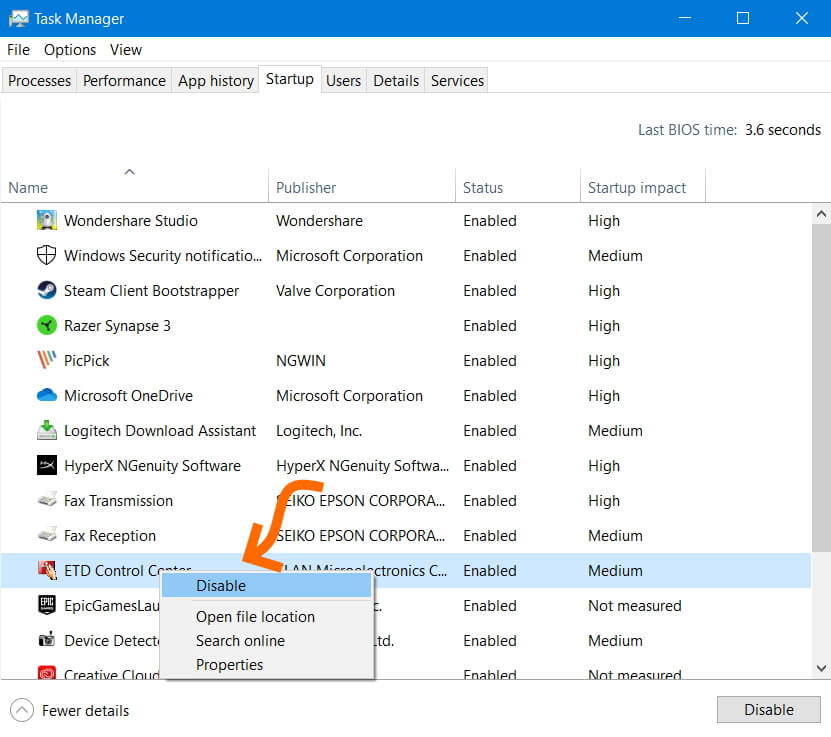ถ้าการใช้ซอฟต์แวร์บนวินโดวส์ของคุณ เกิดมีปัญหาระหว่างการใช้งาน เช่น โปรแกรมค้าง เล่นเกมแล้วแฮงก์ หรือเปิดโปรแกรมไม่ขึ้น ไม่ทำงาน Error ในบางขณะ โดยปัญหาอาจเกิดหลังจากที่ติดตั้งไดรเวอร์ใหม่หรือโปรแกรมใหม่ แต่ไม่ได้ทำให้วินโดวส์หยุดทำงานไปด้วย ก็เป็นไปได้ว่าอาจเกิดจากความไม่เข้ากันของซอฟต์แวร์ที่ติดตั้งมาใหม่นั้น ทางแก้ไขจะไม่ได้ยุ่งยากเหมือนกับการที่ระบบแฮงก์ค้าง โดยสามารถแก้ไขด้วยวิธีการง่ายๆ เช่นการ “Clean boot” ดังต่อไปนี้
*วิธีการดังกล่าวเป็นการแก้ไขในเบื้องต้น ที่อาจส่งผลต่อระบบแตกต่างกันไป จึงควรพิจารณาให้ถี่ถ้วนก่อน เพื่อความปลอดภัย
เริ่มจากการปิดโปรแกรมและ Service ต่างๆ บนวินโดวส์ทั้งหมดก่อน ด้วยการใช้ System Configuration ตามวิธีการด้านล่างนี้
เปิดกล่อง Run ด้วยการกดปุ่ม Win+R จากนั้นพิมพ์ msconfig แล้วกด Ok
ระบบจะเปิดหน้า System Configuration ไปที่แท็ป Service ให้ใส่เครื่องหมายหน้าหัวข้อ Hide all Microsoft services
จากนั้นไปที่แท็ป Startup แล้วคลิ๊กที่ Open Task Manager ระบบจะเปิดบรรดาหน้าต่างแอพพลิเคชั่นที่จะเปิดขึ้นมาพร้อมการเริ่มต้นของระบบ ให้เลือก Disable ซอฟต์แวร์ที่เกิดปัญหาระหว่างการใช้งาน
เมื่อทำการ Disable ไปแล้ว ให้รีบูตระบบ จากนั้นลองใช้งานอีกครั้งหนึ่ง ซึ่งหากกลับเข้าสู่ระบบใหม่แล้ว ให้เปิดโปรแกรมที่เกิดปัญหาเหล่านั้น แต่ถ้ายังเกิดความผิดปกติ Error หรือแฮงก์ค้าง ให้แก้ไขด้วยอัพเดตโปรแกรมนั้นใหม่อีกครั้ง
**แต่ถ้าไม่สามารถอัพเกรดได้ หรือยังไม่สามารถทำงานได้ตามปกติ ให้ทำตามขั้นตอนเดิม แล้วเลือก Uninstall โปรแกรมนั้นออก รีบูตระบบใหม่อีกครั้ง จากนั้นติดตั้งโปรแกรมที่ดาวน์โหลดมาใหม่ลงในระบบอีกครั้งหนึ่ง
อย่างไรแล้วใครที่กำลังเจอกับปัญหาดังกล่าว ลองใช้วิธีนี้ในการแก้ไขกันดูครับ ได้ผลอย่างไร หรือมีวิธีการที่น่าสนใจ สามารถมาแลกเปลี่ยนความเห็นที่ด้านล่างนี้กันได้เลยครับ